Möglichkeiten, Reaktionseffekte in FaceTime auf dem Mac zu inspirieren
In macOS Sonoma hat Apple nachrichtenähnliche Reaktionen für FaceTime eingeführt. Anstatt jedoch durch Text ausgelöst zu werden, können sie auch durch Gesten ausgelöst werden.

Wenn Sie einen FaceTime-Videoanruf auf einem Mac mit macOS Sonoma oder höher führen, können Sie Bildschirmeffekte wie Herzen, Luftballons, Konfetti, Feuerwerk und mehr auslösen, die die Anzeige auf dem Bildschirm des FaceTime-Anruffensters übertönen .
Sie können diese Ebenen-Bildschirmeffekte über das grüne FaceTime-Menüleistenelement auslösen, das eine Mini-Webcam-Ansicht und Schaltflächen zum Auslösen von Reaktionen enthält, oder Sie können freihändig arbeiten und dieselben Reaktionen nur durch physische Gesten auslösen.
Zum Beispiel löst ein Daumen hoch ein Like aus, zwei Daumen hoch sind ein Feuerwerk. Ebenso gilt ein Daumen nach unten als Abneigung und zwei Daumen nach unten lösen Schauer aus.
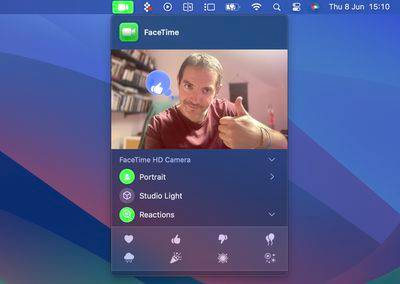
Neue Face-to-Face-Reaktionen
Es gibt acht Reaktionen, die Sie in einem FaceTime-Videoanruf ausführen können. Dazu gehören:
- Liebe
- Gefällt mir
- Hass
- Luftballons
- Regensturm
- Konfetti
- Laserstrahlen
- Feuerwerk
Gesten, die Reaktionen auslösen
Hier ist die Physik, die Sie anwenden können, um den Effekt Gesten auszulösen :
- Herz – Herz-Emoji
- Daumen hoch – Daumen hoch-Emoji
- Daumen hoch – Feuerwerk
- Daumen nach unten zeigend – Daumen hoch Down-Emojis
- Zwei Daumen nach unten – Cloud
- Einhändiges Friedenszeichen – Ballon
- Zweihändiges Friedenszeichen – Konfetti
- „Rock“-Zeichen mit zwei Händen – Laser
Diese Reaktionen funktionieren standardmäßig in FaceTime, Videokonferenzanwendungen von Drittanbietern können dies übernehmen diese Effekte auch, wenn sie die richtige Entwickler-API verwenden.
Das obige ist der detaillierte Inhalt vonMöglichkeiten, Reaktionseffekte in FaceTime auf dem Mac zu inspirieren. Für weitere Informationen folgen Sie bitte anderen verwandten Artikeln auf der PHP chinesischen Website!

Heiße KI -Werkzeuge

Undresser.AI Undress
KI-gestützte App zum Erstellen realistischer Aktfotos

AI Clothes Remover
Online-KI-Tool zum Entfernen von Kleidung aus Fotos.

Undress AI Tool
Ausziehbilder kostenlos

Clothoff.io
KI-Kleiderentferner

AI Hentai Generator
Erstellen Sie kostenlos Ai Hentai.

Heißer Artikel

Heiße Werkzeuge

Notepad++7.3.1
Einfach zu bedienender und kostenloser Code-Editor

SublimeText3 chinesische Version
Chinesische Version, sehr einfach zu bedienen

Senden Sie Studio 13.0.1
Leistungsstarke integrierte PHP-Entwicklungsumgebung

Dreamweaver CS6
Visuelle Webentwicklungstools

SublimeText3 Mac-Version
Codebearbeitungssoftware auf Gottesniveau (SublimeText3)

Heiße Themen
 1359
1359
 52
52
 So nutzen Sie körperliche Gesten, um lustige FaceTime-Effekte auf dem Bildschirm auszulösen
Oct 12, 2023 pm 11:49 PM
So nutzen Sie körperliche Gesten, um lustige FaceTime-Effekte auf dem Bildschirm auszulösen
Oct 12, 2023 pm 11:49 PM
In iOS17 und iPadOS17 führte Apple nachrichtenähnliche FaceTime-Reaktionen auf iPhone und iPad ein. Anstatt Symbole aus einem Menü auszuwählen, können Sie sie während eines FaceTime-Anrufs mit physischen Gesten auslösen. Wenn Sie einen FaceTime-Videoanruf auf einem iPhone mit iOS 17 oder einem iPad mit iPadOS 17 tätigen, können Sie Bildschirmeffekte wie Herzen, Luftballons, Konfetti, Feuerwerk usw. auslösen. Die visuellen Effekte füllen die Anzeige in Ihrem FaceTime-Anrufvideo aus. Manchmal spektakulär für andere. Sie haben die Hände frei und können diese Reaktionen nur durch körperliche Gesten auslösen. Zum Beispiel ein Daumen hoch
 Was soll ich tun, wenn das Symbol in der unteren rechten Ecke von Win11 nicht reagiert, wenn ich darauf klicke?
Jun 29, 2023 pm 01:54 PM
Was soll ich tun, wenn das Symbol in der unteren rechten Ecke von Win11 nicht reagiert, wenn ich darauf klicke?
Jun 29, 2023 pm 01:54 PM
Was soll ich tun, wenn das Symbol in der unteren rechten Ecke von Win11 nicht reagiert, wenn ich darauf klicke? Das Verknüpfungssymbol für die aktuell ausgeführte Aufgabe kann in der unteren rechten Ecke des Computers angezeigt werden. Klicken Sie einfach auf das Symbol, um die Aufgabe fortzusetzen, was sehr praktisch ist. Viele Benutzer stellen jedoch fest, dass die Tastenkombination für das Aufgabensymbol in der unteren rechten Ecke des Win11-Systems nicht reagiert, nachdem sie darauf geklickt hat. Heute gibt Ihnen der Editor ein Tutorial, wie Sie das Problem beim Klicken auf die Verknüpfung in der unteren rechten Ecke von win11 lösen können. Benutzer in Not sollten schnell einen Blick darauf werfen. Was soll ich tun, wenn das Symbol in der unteren rechten Ecke von win11 nicht reagiert? 1. Drücken Sie zuerst die Schaltfläche „Win“ auf der Tastatur und klicken Sie dann auf „Einstellungen“. 2. Klicken Sie dann unter Systemeinstellungen auf „Info“. 3. Anschließend finden Sie unter den Gerätespezifikationen die „Erweiterte Systemeinstellungen“ in blauer Schrift.
 Möglichkeiten, Reaktionseffekte in FaceTime auf dem Mac zu inspirieren
Oct 10, 2023 pm 06:09 PM
Möglichkeiten, Reaktionseffekte in FaceTime auf dem Mac zu inspirieren
Oct 10, 2023 pm 06:09 PM
In macOS Sonoma hat Apple nachrichtenähnliche Reaktionen für FaceTime eingeführt. Anstatt jedoch durch Text ausgelöst zu werden, können sie auch durch Gesten ausgelöst werden. Wenn Sie einen FaceTime-Videoanruf auf einem Mac mit macOS Sonoma oder höher tätigen, können Sie Bildschirmeffekte wie Herzen, Luftballons, Konfetti, Feuerwerk und mehr auslösen, die die Anzeige im FaceTime-Anruffenster überfluten. Sie können diese Layer-Bildschirmeffekte über den grünen FaceTime-Menüleisteneintrag auslösen, der eine Mini-Webcam-Ansicht und Schaltflächen zum Auslösen von Reaktionen enthält, oder Sie können freihändig arbeiten und dieselben Reaktionen nur durch physische Gesten auslösen. Beispielsweise löst ein „Daumen hoch“ ein „Gefällt mir“ oder „Zwei“ aus
 iOS 17: So lösen Sie Reaktionseffekte in FaceTime aus
Sep 22, 2023 pm 01:25 PM
iOS 17: So lösen Sie Reaktionseffekte in FaceTime aus
Sep 22, 2023 pm 01:25 PM
In iOS17 führte Apple nachrichtenähnliche Reaktionen in FaceTime ein. Anstatt jedoch durch Text ausgelöst zu werden, können sie auch durch Gesten ausgelöst werden. Wenn Sie einen FaceTime-Videoanruf auf einem iPhone mit iOS 17 tätigen, können Sie jetzt Bildschirmeffekte wie Herzen, Luftballons, Konfetti, Feuerwerk und mehr auslösen, die die Anzeige über dem FaceTime-Anruffenster überfluten. Sie können diese Ebenen-Bildschirmeffekte auslösen, indem Sie in FaceTime lange auf ein Bild drücken, wodurch ein Menü mit Reaktionsoptionen angezeigt wird, oder Sie können freihändig arbeiten und dieselben Reaktionen nur durch physische Gesten auslösen. Beispielsweise löst ein Daumen nach oben ein „Gefällt mir“ aus, und zwei Daumen nach oben sind ein Feuerwerk. Ebenso zählt ein Daumen nach unten nicht
 Warum wird das Event-Bubbling zweimal ausgelöst?
Feb 22, 2024 am 09:06 AM
Warum wird das Event-Bubbling zweimal ausgelöst?
Feb 22, 2024 am 09:06 AM
Warum wird das Event-Bubbling zweimal ausgelöst? Ereignisblasen (Event Bubbling) bedeutet, dass im DOM, wenn ein Element ein Ereignis auslöst (z. B. ein Klickereignis), das Ereignis vom Element zum übergeordneten Element übergeht, bis es zum Dokumentobjekt der obersten Ebene übergeht. Das Ereignis-Bubbling ist Teil des DOM-Ereignismodells, das es Entwicklern ermöglicht, Ereignis-Listener an übergeordnete Elemente zu binden, sodass, wenn untergeordnete Elemente Ereignisse auslösen, diese Ereignisse erfasst und über den Bubbling-Mechanismus verarbeitet werden können. Manchmal stoßen Entwickler jedoch auf Ereignisse, die zweimal auftreten und ausgelöst werden.
 Was soll ich tun, wenn meine Win10-Projektion nicht reagiert?
Jan 06, 2024 pm 10:53 PM
Was soll ich tun, wenn meine Win10-Projektion nicht reagiert?
Jan 06, 2024 pm 10:53 PM
Bei Verwendung der Projektionsfunktion von Win10 gaben viele Benutzer an, dass die Projektionsfunktion bei Verwendung dieser Funktion nicht reagierte oder nicht normal verwendet werden konnte. Zu diesem Zeitpunkt ist es erforderlich, zuerst die Systemfunktion zu überprüfen und dann den Betriebszustand zu bestätigen Der Projektor. Es kann gelöst werden. Was tun, wenn die Windows 10-Projektion nicht reagiert: 1. Wenn Sie von einem Mobiltelefon auf einen Computer projizieren, stellen Sie bitte sicher, dass sich Ihr Mobiltelefon und Ihr Computer im selben WLAN-Netzwerk befinden. 2. Stellen Sie es in den Einstellungen am Computer auf rechts ein und schalten Sie es aus. 3. Wenn das Problem immer noch nicht gelöst werden kann, installieren Sie bitte den Netzwerkkartentreiber neu, deinstallieren und neu installieren oder aktualisieren Sie direkt. 4. Wenn Sie einen Projektor anschließen, prüfen Sie bitte, ob ein Problem mit dem VGA-Kabel vorliegt und ob es richtig angeschlossen ist. 5. Wenn der Computer über zwei Systeme verfügt, kommt es auch zu Konflikten mit Grafikkartentreibern.
 Der Win10-Task-Manager reagiert nicht
Dec 22, 2023 am 08:07 AM
Der Win10-Task-Manager reagiert nicht
Dec 22, 2023 am 08:07 AM
Das Win10-System ist ein hervorragendes System, das von allen anerkannt wird. In letzter Zeit sind viele Freunde auf das Problem gestoßen, dass der Task-Manager bei Verwendung von Win10 nicht reagiert! Heute bietet Ihnen der Editor die Lösung für das Problem, dass der Computer-Task-Manager von Windows 10 nicht reagiert. Lösung für das Problem, dass der Task-Manager von Windows 10 nicht reagiert: 1. Öffnen Sie mit den Tastenkombinationen Strg+Alt+Entf direkt den „Task-Manager“, wechseln Sie zur Registerkarte „Prozesse“, wählen Sie den Eintrag „Windows Explorer“ und Klicken Sie auf „Neustart“, warten Sie, bis „Windows Explorer“ neu gestartet wird, und versuchen Sie dann, mit der rechten Maustaste auf die Taskleiste zu klicken. 2. Wenn das nicht funktioniert, klicken Sie auf das Sprachsuchfeld „Cortana“ und geben Sie direkt „P“ ein
 Wie schafft man ein disharmonisches und reaktionäres Bild?
Feb 19, 2024 pm 09:18 PM
Wie schafft man ein disharmonisches und reaktionäres Bild?
Feb 19, 2024 pm 09:18 PM
Discord ermöglicht es Benutzern, reaktive Bilder zu erstellen, die auch dann verwendet werden können, wenn sie nicht der Ersteller sind. In diesem Artikel wird erklärt, wie Sie diese Reaktionsbilder in Discord erstellen und verwenden. Dieser Leitfaden richtet sich an alle, die ihrem Discord-Spiel etwas Kreativität verleihen möchten. Was ist ein passives Bild? Reaktive Bilder sind Bilder, die in Echtzeit auf Audiosignale reagieren können. Bei Toneingabe hat das Bild entsprechende dynamische Effekte. Diese Technologie kann in einer Vielzahl von Szenarien eingesetzt werden, beispielsweise zur Echtzeit-Sprachumwandlung in visuelle Effekte bei Besprechungen oder für verbesserte Virtual-Reality-Erlebnisse. Diese Reaktionsbilder können auf unterschiedliche Weise erstellt und dem System hinzugefügt werden, um den Benutzern ein reichhaltigeres und immersiveres interaktives Erlebnis zu bieten. So erstellen Sie ein disharmonisches reaktives Bild Es gibt zwei Möglichkeiten, ein diskordantes reaktives Bild zu erstellen. Machen und hinzufügen



